
1、連接D-Link DIR859路由器
①電話線上網(wǎng):用戶需要準(zhǔn)備2根網(wǎng)線,一根網(wǎng)線用來連接ADSL Modem(寬帶貓)與DIR859路由器的WAN接口;另一根網(wǎng)線用來連接計(jì)算機(jī)與D-Link DIR859路由器的LAN接口(1/2/3/4中的任意一個(gè)都可以)。

②光纖上網(wǎng):用戶需要準(zhǔn)備2根網(wǎng)線,其中一根網(wǎng)線用來連接光貓與D-Link DIR859路由器的WAN接口,另一根網(wǎng)線用來連接計(jì)算機(jī)與D-Link DIR859路由器的LAN接口(1/2/3/4中的任意一個(gè)都可以)。
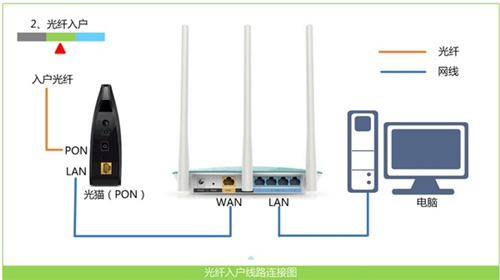
③網(wǎng)線入戶上網(wǎng):用戶需要準(zhǔn)備1根網(wǎng)線,先把寬帶運(yùn)營商提供的入戶網(wǎng)線插在D-Link DIR859路由器的WAN接口,再把準(zhǔn)備的這根網(wǎng)線,一頭連接電腦,另一頭連接D-Link DIR859路由器1/2/3/4中的任意一個(gè)。

2、在對(duì)D-Link DIR859路由器進(jìn)行設(shè)置之前,需要需要先把電腦IP地址設(shè)置為:自動(dòng)獲取(動(dòng)態(tài)IP),如下圖所示。一般情況電腦IP地址默認(rèn)就是自動(dòng)獲取,不過為了保險(xiǎn)起見,建議大家檢查設(shè)置一下。
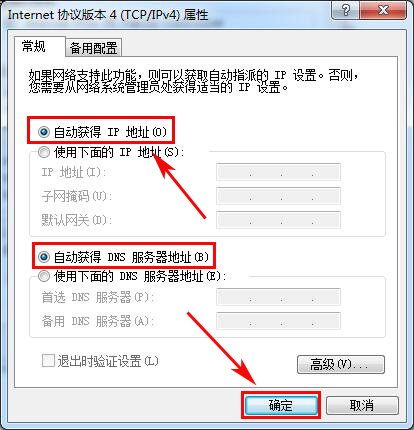
3、打開電腦上的瀏覽器,在地址欄中輸入:192.168.0.1 然后按下鍵盤上的Enter(回車)鍵。

4、這時(shí)候會(huì)自動(dòng)彈出設(shè)置向?qū)Ы缑妫c(diǎn)擊“下一步”。
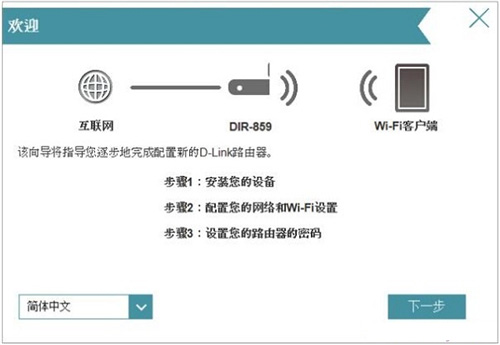
也有可能會(huì)出現(xiàn)登錄界面,這時(shí)候直接點(diǎn)擊“登錄”即可,DIR859路由器默認(rèn)登錄密碼為“空”,無需輸入。
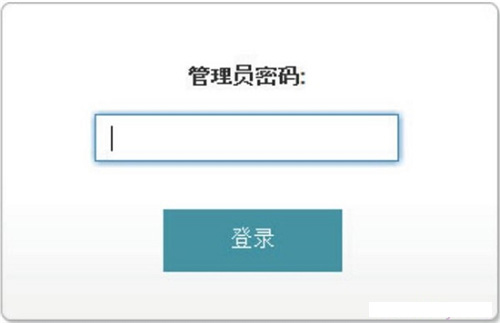
溫馨提示:如果無法登錄到設(shè)置頁面,說明該DIR859路由器的登錄密碼已經(jīng)被修改了,需要輸入修改后的密碼,才能成功登錄到設(shè)置頁面的。
5、設(shè)置上網(wǎng)
(1)、DIR859路由器會(huì)自動(dòng)檢測上網(wǎng)方式,如果檢測到上網(wǎng)方式是“用戶名/密碼連接(PPPoE)”,則會(huì)提示填寫“用戶名”、“密碼”。注意“用戶名”就是你的寬帶賬號(hào),“密碼”填寫寬帶密碼,然后點(diǎn)擊“下一步”。
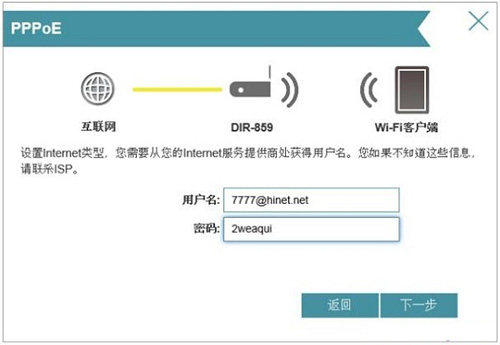
溫馨提示:上圖中的“用戶名”、“密碼”只是演示用的,請(qǐng)勿按照上圖中的賬號(hào)、密碼進(jìn)行填寫;請(qǐng)?zhí)顚憣拵н\(yùn)營商提供給你的寬帶賬號(hào)、寬帶密碼
(2)、如果檢查到你的上網(wǎng)方式是“DHCP連接(動(dòng)態(tài)IP地址)”,會(huì)直接出現(xiàn)步驟4的界面(也就是設(shè)置無線忘了的界面)
(3)、如果你辦理的寬帶是靜態(tài)IP上網(wǎng)時(shí),或者路由器無線檢測出你的寬帶類型時(shí),會(huì)出現(xiàn)如下圖所示的界面,讓用戶手動(dòng)選擇“Internet連接類型”。
選擇“靜態(tài)IP地址連接”——>點(diǎn)擊“下一步”。
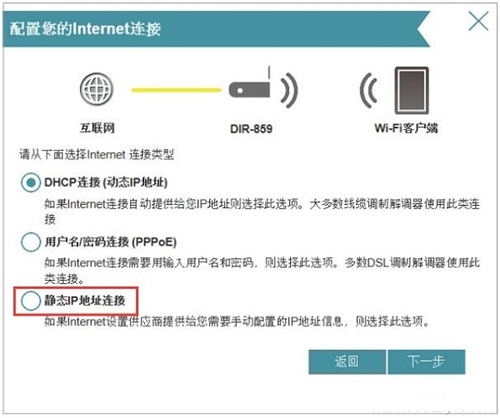
然后填寫寬帶運(yùn)營商提供的靜態(tài)IP地址、子網(wǎng)掩碼、網(wǎng)關(guān)和DNS——>點(diǎn)擊“下一步”。
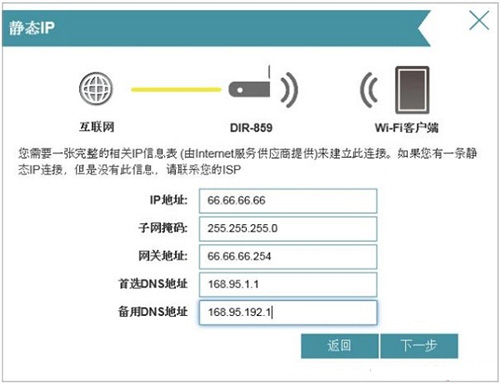
溫馨提示:上圖中的IP地址、子網(wǎng)掩碼、網(wǎng)關(guān)和DNS,為演示用的參數(shù),請(qǐng)勿參照上圖填寫;用戶自己在設(shè)置的時(shí)候,請(qǐng)?zhí)顚憣拵н\(yùn)營商提供給你的IP地址、子網(wǎng)掩碼、網(wǎng)關(guān)和DNS。
6、設(shè)置/修改DIR859路由器中的2.4G和5G無線網(wǎng)絡(luò)的,無線名稱、無線密碼——>點(diǎn)擊“下一步”。

7、設(shè)置D-Link DIR859路由器的“設(shè)備管理員密碼”,也就是登錄密碼——>點(diǎn)擊“下一步”。
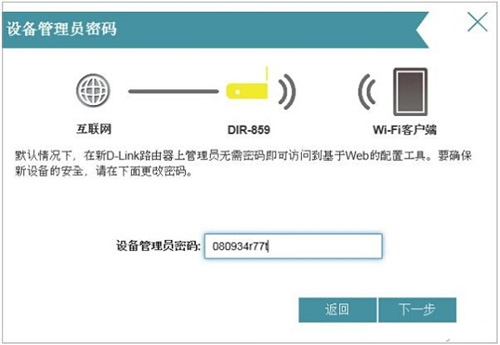
8、檢查確認(rèn)頁面中的參數(shù)是否有誤,確認(rèn)無誤后點(diǎn)擊“下一步”。
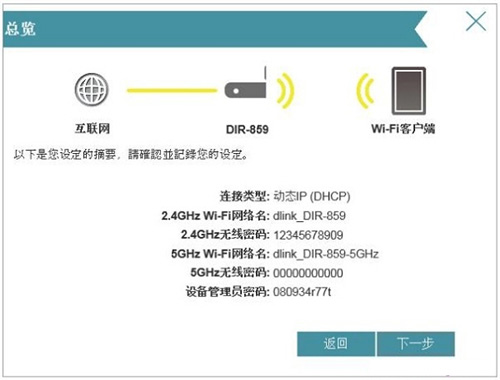
9、完成設(shè)置。
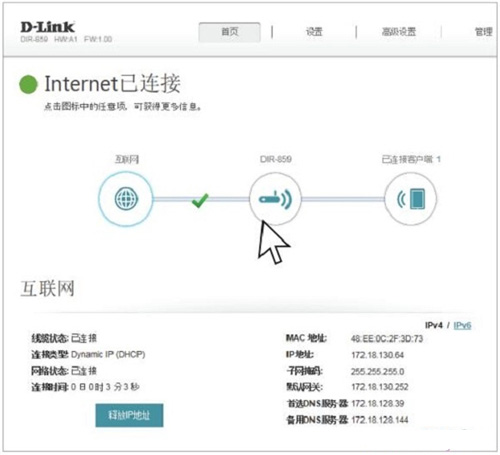
新聞熱點(diǎn)
疑難解答
圖片精選